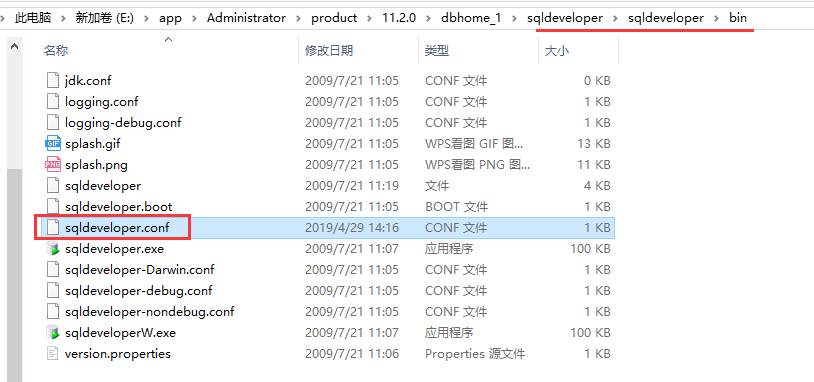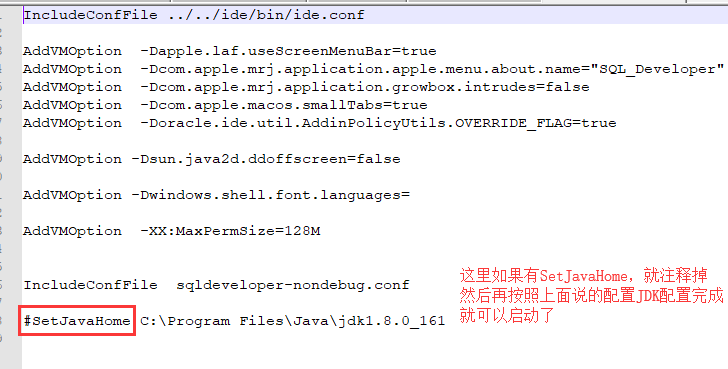1、Orcal官方下载地址:
https://www.oracle.com/technetwork/cn/database/enterprise-edition/downloads/index.html
进去之后第一步先接受人家的协议:
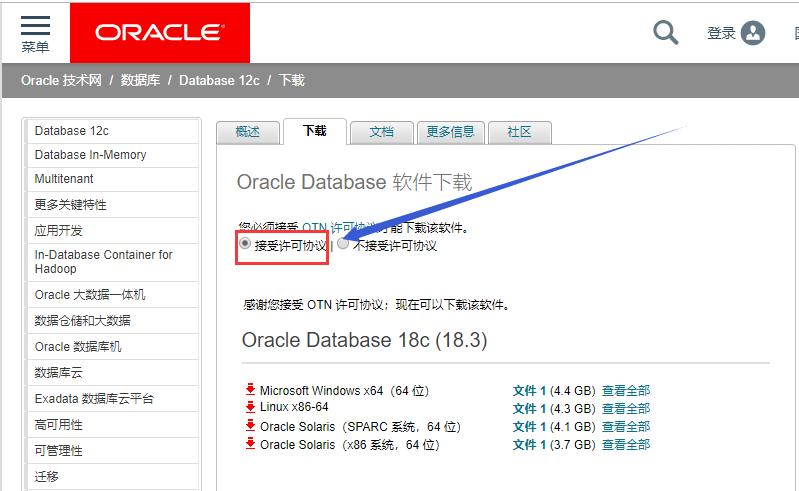
之后向下翻:

下载完后,将两个文件解压到同一目录下即可。 路径名称中,最好不要出现中文,也不要出现空格等不规则字符。

2、Orcal安装:
1、将两个文件解压到同一目录下即可(PS:选中两个压缩包后右键同时解压到当前文件夹)
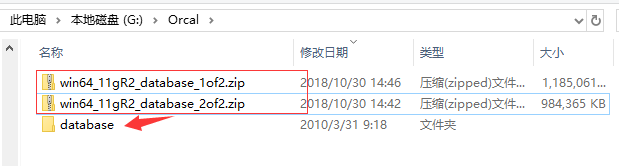
2、进入 database文件夹 可执行安装文件【 setup.exe 】双击安装

弹出:oracle INS-13001 环境不满足最低要求

1)点击 否,取消安装,在解压后的Oracle安装文件目录中,找到 stagecvucvu_prereq.xml 文件
2)打开【cvu_prereq.xml】文件,找到value=windows 7的OPERATING_SYSTEM段,复制整段,并修改Release = 6.2, value = windows 10;如下:然后,保存继续安装就不会弹出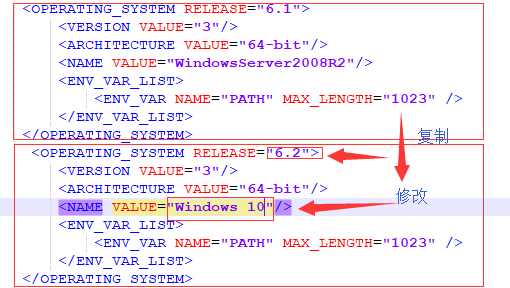
3)等待一会,弹出安装界面, 取消 接受安全更新,然后【下一步】
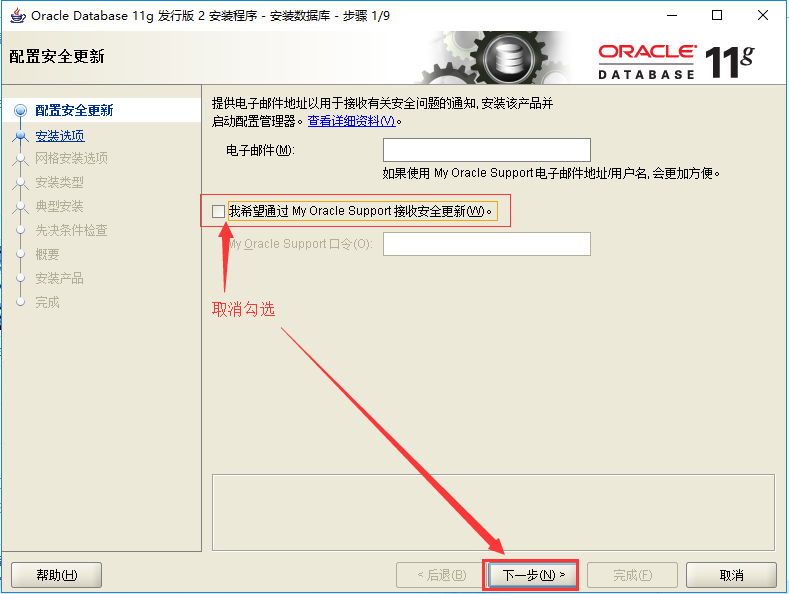
4)选择安装选项 这里选 创建和配置数据库(安装完数据库管理软件后,系统会自动创建一个数据库实例), 然后【下一步】

5)系统类 选择桌面类 (服务器类:顾名思义 是 服务器使用的),若安装电脑是,个人笔记本或个人使用的电脑使用此选项
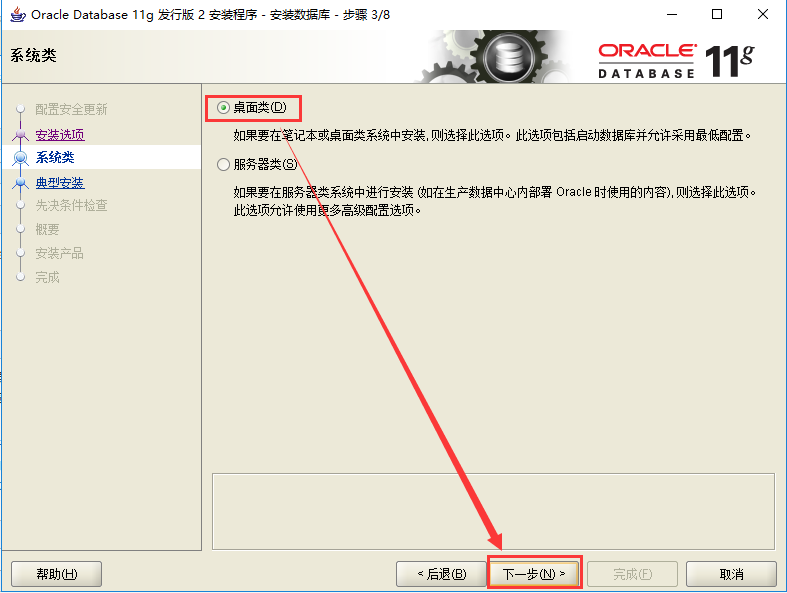
6)典型安装。 重要步骤。建议只需要将Oracle基目录更新下,目录路径不要含有中文或其它的特殊字符。全局数据库名可以默认,且口令密码,必须要牢记。密码输入时,有提示警告,不符合Oracel建议时不用管。 (因Oracel建议的密码规则比较麻烦, 必须是大写字母加小写字母加数字,而且必须是8位以上。麻烦,可以输入平常自己习惯的短小密码即可,例如我的密码就是admin23)
基目录:就是安装目录:
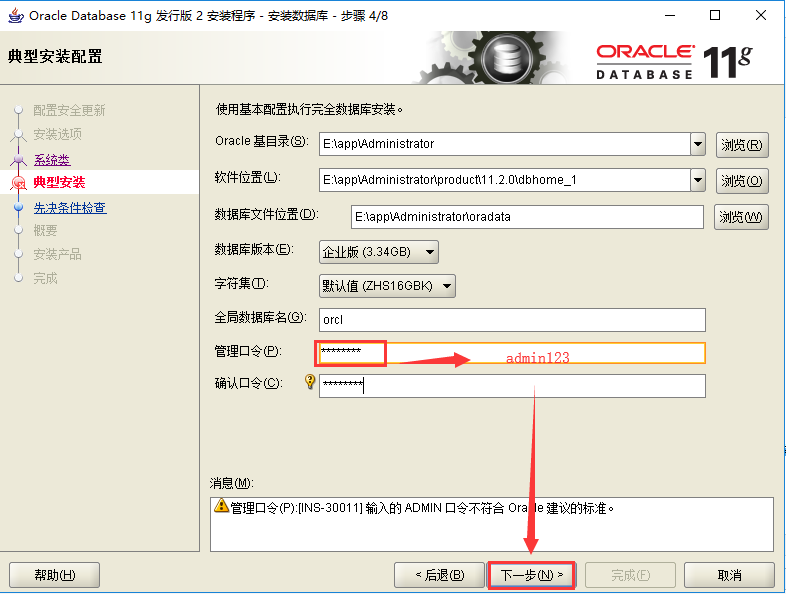
7)决条件检查。 安装程序会检查软硬件系统是否满足,安装此Oracle版本的最低要求。 直接下一步后点击完成就进行安装

如果遇到先决条件检查失败:我们可以查看下面的网站介绍
http://blog.csdn.net/smile_life_/article/details/52708139
http://blog.sina.com.cn/s/blog_5ceb51480102vgz7.html
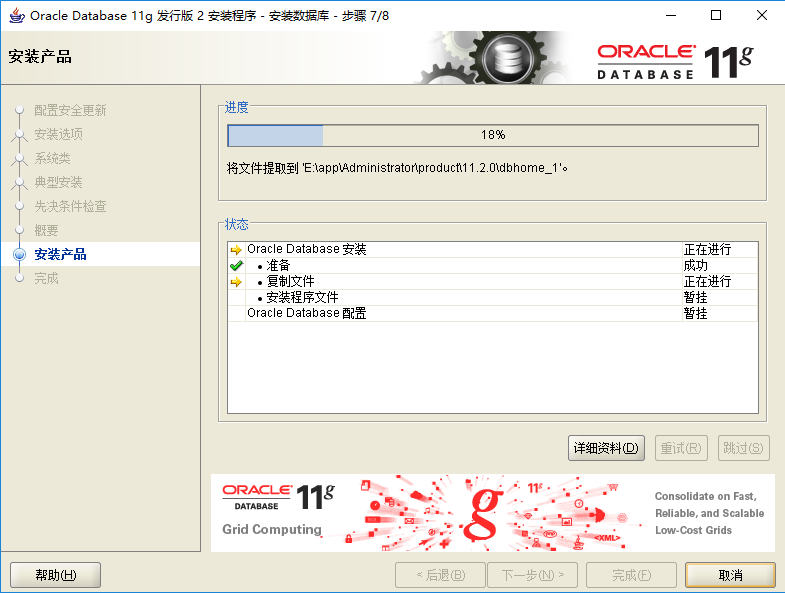
8)安装产品 自动进行,不用管
9)数据库管理软件文件及dbms文件安装完后,会自动创建安装一个实例数据库默认前面的 orcl 名称的数据库。

10)点击口令管理:scott 账户解锁并输入密码
实例数据库创建完成了,系统 默认是把所有账户都锁定不可用了(除sys和system账户可用外),建议点右边的口令管理,将常用的scott账户解锁并输入密码。
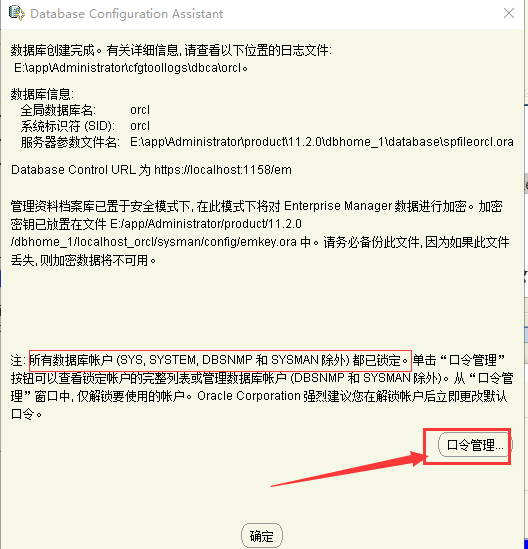
11)解锁 scott 账户, 去掉前面的绿色小勾,输入密码。同样可以输入平常用的短小的密码,不必非得按oracle建议的8位以上大小写加数字,密码不符合规则会提示。不用管,继续Y即可

12)安装成功

测试安装是否成功
1)cmd 中 输入 sqlplus / as sysdba 与 select * from dual; 指令进行测试
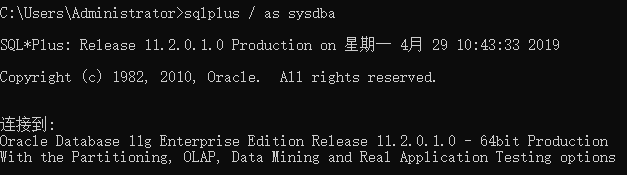

配置jdk
要求最好安装1.6版本jdk,不超过1.7,安装完后找到以下目录,如果jdk文件夹(大家也可以把我给大家考的文件夹直接拖进来)不存在,则创建一个就好
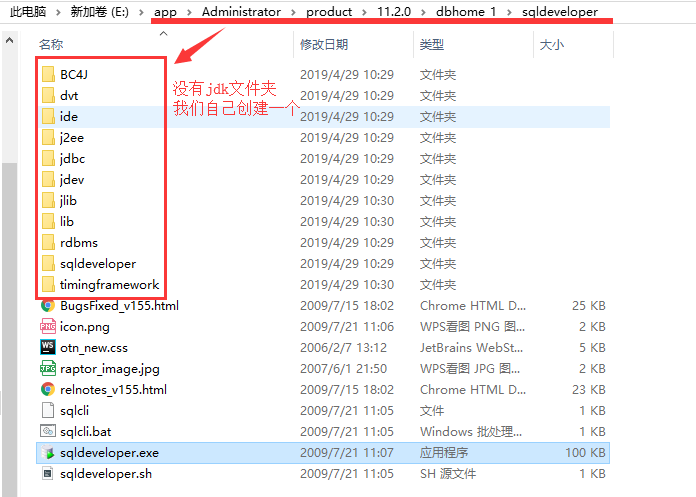
之后我们找到我们1.6版本的jdk安装的位置:
将项下面的三个文件夹复制到上一步新建的jdk文件夹

复制完成之后如下图:
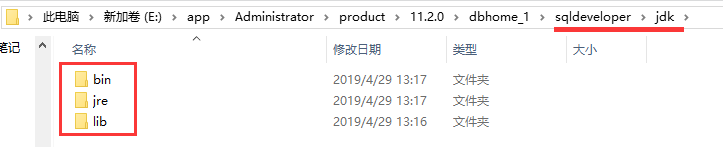
启动:

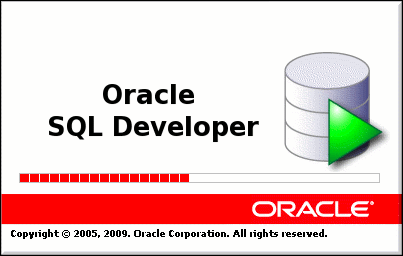
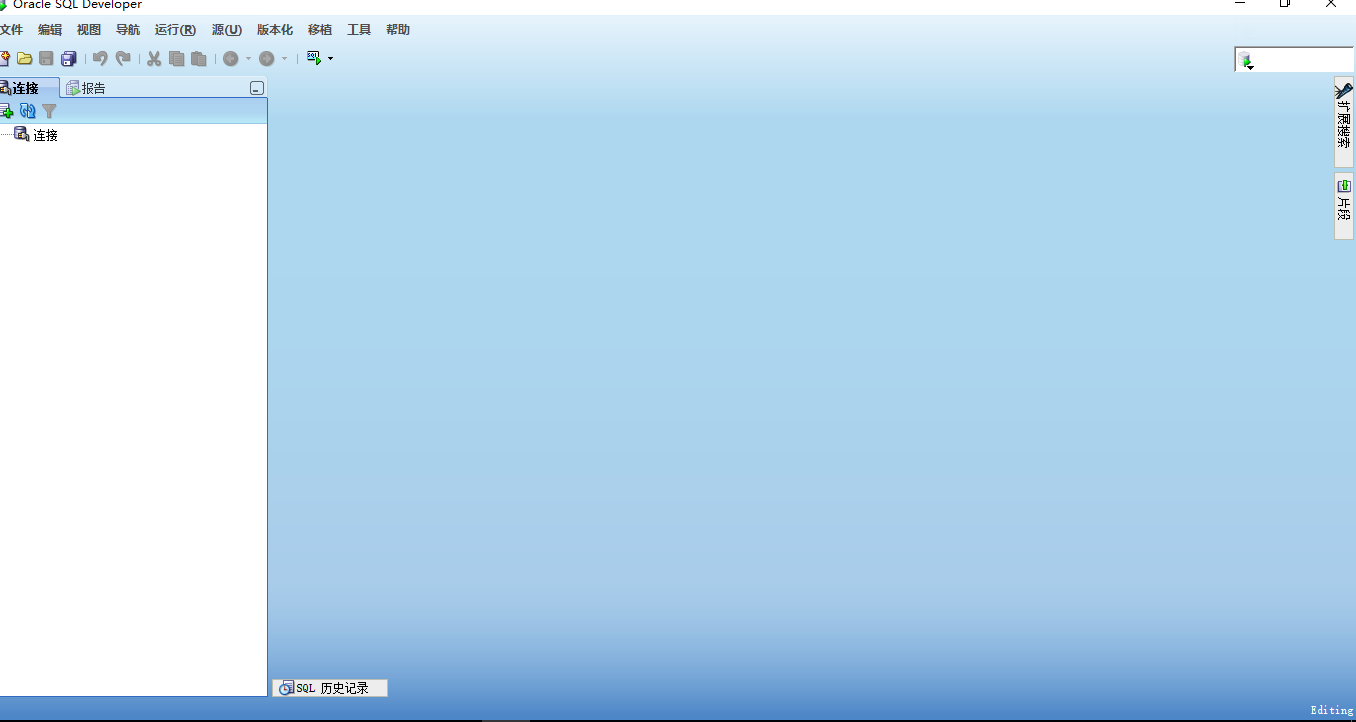
补充,如果你手贱,没有配置jdk的情况下点击了sqldeveloper.exe,之后你无论怎么再创建jdk文件夹,都没有用了,这时候你需要进行如下操作:
在下图位置找到下面的配置文件: